

作者:Vernon Roderick, 最近更新:August 14, 2018
很高興見到你,這篇文章將介紹如何修復iPhone相機無法正常工作的教程。 如果您發現它有用,您可以參考這篇文章並與您的朋友和親戚分享!
對於智能手機設備上的攝像頭,Apple的iPhone排名很高,是拍攝照片的最佳移動設備之一。 在移動攝像頭方面,Apple確保為iPhone配備一些最新的功能和技術。
但即使擁有最新的功能和技術,iPhone仍然不能免於問題。 有很多人抱怨他們的 iPhone相機無法正常工作無論是iPhone 7,7 Plus,8,8 Plus和iPhone X等iPhone的新版本,還是iPhone 5,5S,6等舊版本。 如果發生這種情況,這可能會有點令人沮喪,但幸運的是,有一些方法可以解決這個問題。
部分1。 7解決方案修復iPhone的相機無法正常工作部分2。 為什麼不建議使用iCloud或iTunes備份數據?部分3。 如何在恢復出廠設置之前使用備份工具備份重要數據?視頻指南:如何將iPhone數據備份和還原到計算機?部分4。 結論
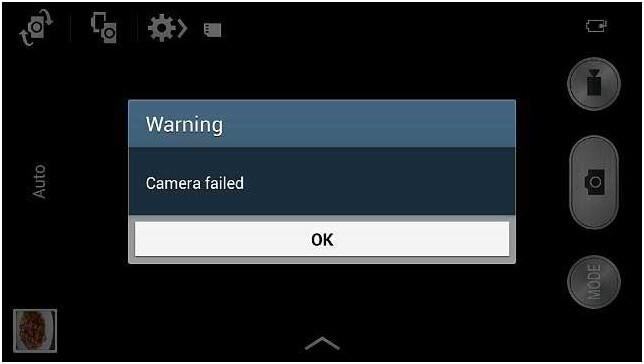
修復1。 重啟iPhone的相機應用程序
當您即將用它捕捉時,看到iPhone的相機只顯示黑屏並不是一個好的體驗。 通常,您將重新啟動應用程序並查看是否可以解決問題,但如果問題仍然存在,則可能是軟件問題,您可以使用此處提供的某些解決方案進行修復。
首先,您需要警惕某些可能影響iPhone相機應用程序的第三方應用程序。 根據您的需要安裝第三方相機應用程序並不罕見,但其中一些應用程序可能會影響iPhone的相機應用程序正常工作。 iPhone的內置相機應用程序仍然是拍攝照片和視頻的最佳方式。
修復2。 檢查相機的鏡頭以修復
現在,讓我們繼續討論iPhone相機無法正常工作的解決方案。 首先,您應首先考慮應用程序是問題還是您的實際相機。 嘗試對鏡頭進行物理檢查,看是否有灰塵或碎屑阻擋它。 如果沒有任何碎片,那麼您需要檢查它是否正常工作
修復3。 檢查不同應用程序上的相機應用
打開需要使用相機的應用程序,如Skype,Facebook Messenger,Viber或其他類似應用程序
使用這些應用程序進行視頻通話,以檢查前後攝像頭是否都正常工作
如果兩台攝像機都正常工作,那麼您可能只是處理軟件問題
如果它們無法正常工作,那麼您需要將iPhone帶到Apple服務中心尋求幫助
如果您的iPhone相機與其他應用程序一起正常工作,請嘗試這樣做:
修復4。 關閉並打開iPhone上的相機應用
要正確執行此操作,請雙擊主頁按鈕,直到看到應用程序切換器
找到相機應用程序,然後向上滑動以正確關閉應用程序
正確關閉相機應用後,再次點擊它,看看它是否有效
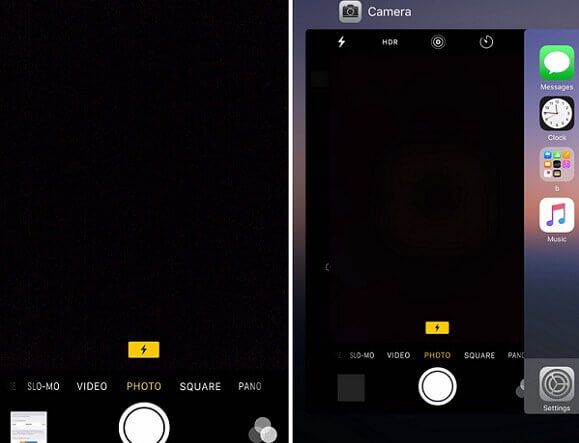
如果這樣可以解決問題,那麼您可以再次正確使用iPhone相機。 如果沒有,您也可以嘗試關閉所有其他打開的應用程序,因為相機應用程序崩潰可能是由於其他一些打開的應用程序。 如果它仍然不起作用,那麼繼續下一個解決方案。 下一個解決方案是完全重啟iPhone。
修復5。 重新啟動iPhone以修復相機
要重新啟動iPhone,請同時按住“主頁和電源”按鈕
這樣做直到您看到Apple徽標出現
這將重新啟動您的設備,一旦重新啟動,再次點擊相機應用程序,看看它是否有效
修復6。 重置iPhone的設置
如果仍然無效,您可以嘗試重置iPhone的設置以嘗試和 修復相機應用。 這不會刪除任何數據或文件,但會刪除iPhone設備中的首選設置。
這是你如何做到這一點:
轉到設置>常規
向下滾動,直到看到重置
復位所有設置
如果這仍然不起作用,您可以做的最後一種方法是將iPhone恢復為出廠設置。 但重要的是要記住,這樣做會刪除iPhone中包含的所有數據和文件,以及您擁有的首選設置和已安裝的應用程序。
修復7。 將iPhone重置為出廠設置
最好先備份設備,這樣您仍然可以獲得所有文件和數據的副本,然後在將其重置為出廠設置後還原到iPhone。 如果您決定重置為出廠設置,
這是你要做的:
轉到設置>常規
向下滾動並單擊“重置”
選擇刪除所有內容和設置
這樣做可能會解決您的設備遇到的任何軟件錯誤和問題,從而阻止您的相機應用正常工作。 如果這仍然無法解決問題,那麼您的相機可能就是問題所在,最好帶到Apple服務中心進行修復。
現在,當您將iPhone恢復為出廠設置時,備份數據和文件非常重要,因為恢復將導致設備包含的所有內容都將被刪除。 通常,您可以通過iCloud或借助iTunes備份iPhone。
這將擦除iPhone中的所有內容,將其恢復到您第一次購買時的狀態。 但您可以使用備份工具來備份iDevices上的數據。 但是,這種備份方法的主要問題之一是它不允許您查看已備份的單個文件和數據。
iCloud和iTunes都只允許您查看備份文件的總大小及其創建日期。 這會限制您在還原文件和數據時的靈活性,並驗證它是否是正確的備份文件。
您也可以免費試用該軟件,因為FoneDog有一個30天免費試用版,允許您測試iOS數據備份和恢復,看看它是否是您想要的。
要備份iPhone的文件和數據,首先需要將設備連接到筆記本電腦或台式機,然後安裝iOS數據備份和 恢復軟件 從FoneDog然後在筆記本電腦或台式機上打開FoneDog Toolkit - iOS Toolkit。

然後,您需要從主界面單擊iOS備份和還原,然後選擇iOS數據備份。 單擊後,您需要選擇備份所需的數據備份模式。 給出了兩個選擇, 標準備份 和 加密備份.

它們的主要區別在於加密模式為您提供密碼以保護您設備的所有信息。 選擇模式後,就可以單擊“開始”,開始選擇要備份的數據,如照片,視頻,消息,聯繫人等。

選擇完成後,FoneDog Toolkit將開始備份數據,一旦完成備份,它將顯示備份的名稱和大小。 您可以選擇單擊 備份更多 如果您有更多要備份的文件或 恢復iOS數據 將數據傳輸到另一台PC或設備。
該軟件的優點在於它是100%安全的,確保您的數據在備份和恢復過程中受到保護。

人們也讀[已解決] iPhone照片從相機膠卷中消失8修復iPhone相機的實用技巧沒有聚焦問題
iPhone被認為是拍照市場上最好的智能手機之一。 不幸的是,像任何設備一樣,它不會免於出現問題,例如相機無法正常工作。 現在,這可能是由於許多問題,但可能首先應該確定它是硬件問題還是軟件問題。
物理檢查相機鏡頭,看是否有擋住視線的物體或碎片,如果沒有,則需要測試相機。 要做到這一點,請使用Skype等應用程序並進行視頻通話,以查看前後攝像頭是否都正常工作。
如果是,那麼問題只是軟件,並且可以在不需要將其帶到服務中心的情況下進行修復。 如果相機不工作,那麼最好將它帶到Apple服務中心。 如果問題是軟件問題,您可以執行許多解決方案,例如重新啟動應用程序或重新啟動iPhone。
但可能,解決問題最可靠的方法是將設備恢復到出廠設置。 執行此操作將清除您的設備可能已接收到的任何問題或錯誤,並在第一次獲取時將其恢復。 但是,這種方法是最後的手段,因為這樣做的結果是所有iPhone的數據和文件都將被完全刪除。
如果您決定將iPhone恢復為出廠設置,最好備份文件和數據。 最好的方法是藉助推薦的軟件,即FoneDog的iOS數據備份和還原。
該軟件可以更安全,更安全地備份和恢復數據。 它被編程為保護您的數據,因此您可以確保在備份和恢復過程中沒有數據丟失或損壞。
發表評論
留言
熱門文章
/
有趣無聊
/
簡單難
謝謝! 這是您的選擇:
Excellent
評分: 4.7 / 5 (基於 107 個評論)